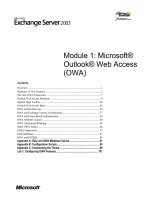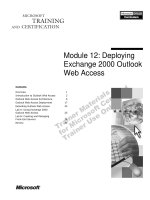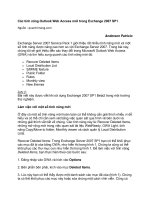Publish Outlook Web Access Exchange 2003 server qua ISA 2004 (Part II)
Bạn đang xem bản rút gọn của tài liệu. Xem và tải ngay bản đầy đủ của tài liệu tại đây (503.63 KB, 14 trang )
Publish Outlook Web Access Exchange 2003
server qua ISA 2004 (Part II)
Trong phần I tôi đã giới thiệu với các bạn các bước cấu hình
- Tạo một Web Site Certificate tới OWA Web site.
- Export OWA Web Site Certificate sử dụng Private Key.
- Cấu hình OWA Site sử dụng phương thức mã hoá SSL và Basic
Authentication.
- Import OWA Web Site Certificate vào Certificate Store trên máy ISA.
Phần II của bài này tôi xin tiếp tục hướng dẫn với các bạn chi tiết các bước cấu hình tiếp theo.
- Sử dụng Outlook Web Access Publishing Winzard và sửa HOSTS file trên ISA để truy vấn tới
địa chỉ OWA Website
- Gia tăng bảo mật bằng cách yêu cầu xác thực Certificate từ
Client bằng Web Requests Listener
- Configure HOST file trên máy OWA client
- Connection OWA Web Site.
* Sửa HOST file trên máy ISA để khi có truy vấn yêu cầu truy cập OWA Web Site nó sẽ resolve
name tới OWA server qua Internal Address,
sau đây là các bước thực hiện:
+ Trên máy ISA firwall mở Windows explorer tìm hosts file ở đường dẫn sau
\WINDOWS\system32\drivers\etc
+ Mở hosts file bằng Notepad
+ Sau đó ta nhập thêm một dòng vào phần cuối nội dung trong hosts file để Resolve name sang
địa chỉ IP address để có thể tìm thấy OWA Server trong Internal network.
+ Ví dụ như trong bài này tôi resolve name owa.msfirewall.org tới địa chỉ OWA server là
10.0.0.2 trong Internal network.
+ Sau đó đóng Notepad và chọn Yes để save hosts file chúng ta vừa configure.
* Tiếp theo chúng ta thực hiện Public OWA Exchange server 2003 trên máy ISA firewall dùng
Outlook Web Acces Publishing Winzard.
Sau đây là các bước thực hiện:
+ Truy cập vào Microsoft Internet Security and Acceleration Server 2004 management console,
click vào server name sau đó click Firewall Policy chọn tab Task trong Task pane. Click Publish
a Mail Server.
+ Form Welcome to the New Mail Server Publishing Rule Wizard hiện ra và điền tên rule trong
text box Mail Server Publishing Rule name, ở đây tôi lấy tên rule là Publish OWA Web Site và
click Next.
+ Tại form Select Access Type, chọn option Web client access (Outlook Web Access (OWA),
Outlook Mobile Access, Exchange Server ActiveSync và click Next.
+ Trên form Select Services chọn vào dấu check box Oulook Web Access và kiểm tra xem check
box the Enable high bit characters used by non-English character sets đã tích chọn vào đó chưa,
nếu chưa ta phải tích vào đó, mục đích của việc chọn option này là nó cho phép OWA users truy
cập mail có thể sử dụng non-English character. Sau đó click Next.
+ Ta chọn Secure connection to clients and mail server trên form Bridging Mode và lick Next,
option này cho phép ta tạo một Web Publishing Rule sử dụng cơ chế bảo mật SSL để kết nối từ
client tới OWA Web site.
+ Trên form Specify the Web Mail Server nhập tên của OWA Web site internal vào trong text
box Web Mail Server trong ví dụ này tôi sử dụng là owa.msfirewall.org
Chú ý: Tên này chính là tên sử dụng cho Exchange server site trên internal network và là
common name trên OWA Web Site's certificate. Nếu như ta sử dụng 1 địa chỉ IP address, nó sẽ
ngăn cản SSL kết nối giữa cổng internal của ISA và Exchange OWA site. Ta có thể sử dụng
HOSTS file để resolve name sang IP address của Exchange server trong internal network, điều
này giải thích tại sao ta phải cấu hình HOSTS file ở phần trước.
Click Next.
+ Tại form Public Name Details chọn This domain name (Type below) trong list Accept requests
for. Sau đó nhập tên mà ta muốn cho các external users sử dụng để truy cập đến OWA web site
trong text box Public name. Ở đây tôi dùng owa.msfirewall.org, tên này sẽ được các external
users sử dụng truy cập vào web site thông qua Web site certificate và được resolve sang IP
address trên external interface của máy ISA firewall.
+ Trên form Select Web Listener click New button: bạn có thể tạo Web listener riêng cho SSL
hoặc là non-SSL trên cùng một IP address hoặc bạn có thể thiết lập mỗi listener riêng phụ thuộc
vào số IP address của external interface trên máy ISA firewall.
+ Ở form Welcome to the New Web Listener Wizard nhập tên cho listener mà bạn muốn vào
Web listener name text box, ở đây tôi sử dụng tên là OWA SSL Listener, click Next
+ Tại form IP Addresses chọn vào check box External và click vào Address button.
+ Trong dialog box External Network Listener IP Selection chọn Specified IP addresses on the
ISA Server computer in the select network và click vào địa chỉ external trên máy ISA mà bạn
muốn nghe các yêu cầu từ OWA site trong Available IP Addresses list, trong ví dụ này tôi chọn
là 192.168.1.70 click Add. Địa chỉ IP này bây giờ sẽ xuất hiện trong Selected IP Addresses list,
sau đó click OK.
+ Click Next trên form IP Addresses
+ Trên form Port Specification bỏ chọn trong check box Enable HTTP và tích chọn vào check
box Eable SSL chọn SSL port number là 443 ( bạn có thể cấu hình với listener non-SSL
connections ).
+ Click Select button, trong dialog box Select Certificate click chọn OWA Web site certificate
mà bạn import vào certificate store trên máy ISA firewall và lick OK,
Chú ý: Cerfiticate này chỉ xuất hiện sau khi chúng ta đã install Web site certificate vào trong
certificate store trong máy ISA firewall, thêm nữa certificate phải là private key nếu không phải
certificate cũng không xuất hiện ở list này
+ Click Next trên form Port Specification
+ Click Finish on the Completing the New Web Listener page
+ Bây giờ OWA SSL Listener ta vừa thiết lập sẽ hiện chi tiết trên form Select Web Listener, sau
đó click Edit